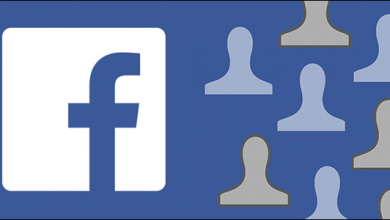كيفية إضافة حسابات Google و Exchange و Facebook وحسابات أخرى إلى macOS
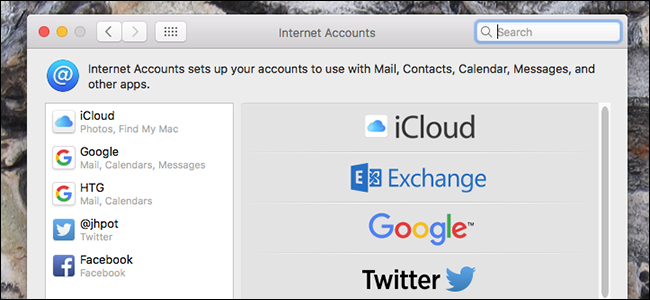
في الماضي ، إذا كنت ترغب في إضافة Gmail الخاص بك إلى macOS Mail وتقويم Google الخاص بك إلى تقويم macOS ، فستقوم بإدخال بيانات اعتماد Google الخاصة بك بشكل منفصل في كلا التطبيقين. لم يكن الأمر منطقيًا – إنه نفس الحساب ، فلماذا تحتاج إلى تسجيل الدخول بشكل منفصل؟
قامت Apple بإصلاحه قبل بضع سنوات عن طريق إضافة حسابات الإنترنت إلى لوحة تفضيلات النظام. هناك ، يمكنك تسجيل الدخول إلى العديد من حساباتك عبر الإنترنت ، مما يتيح لهم الوصول إلى نظام التشغيل والتطبيقات التي توفرها Apple. قم بتسجيل الدخول إلى حساب Google الخاص بك مرة واحدة ، ثم حدد ما إذا كان البريد والتقويم وجهات الاتصال ستتزامن مع هذا الحساب. يمكنك أيضًا إضافة Messenger ثم الدردشة مع أصدقائك على Hangouts في تطبيق macOS IM.
وهذا يتجاوز Google: يدعم Microsoft Exchange و Yahoo و AOL أيضًا البريد الإلكتروني وجهات الاتصال والتقويمات. يمكنك أيضًا إضافة شبكات اجتماعية للإشعارات في الوقت الفعلي والتكامل مع قائمة مشاركة macOS .
كيفية إضافة حسابات جديدة
لإضافة حساب ، توجه إلى تفضيلات النظام> حسابات الإنترنت.
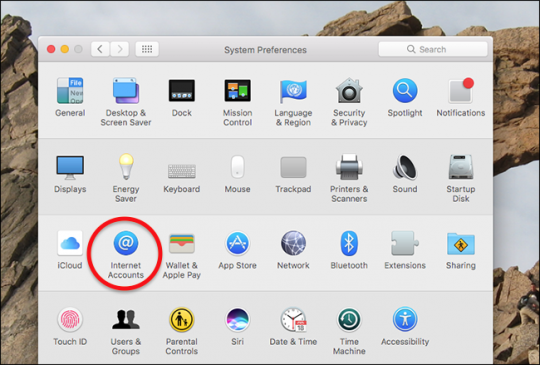
في لوحة حسابات الإنترنت ، يتم سرد حساباتك الحالية على اليسار ، وستظهر قائمة بالحسابات المدعومة التي يمكنك إضافتها على اليمين.
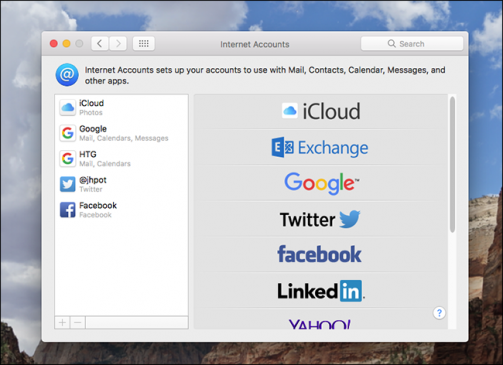
قم بالتمرير خلال القائمة ، وابحث عن ما تريد إضافته ، ثم انقر فوقه. سيُطلب منك تسجيل الدخول.
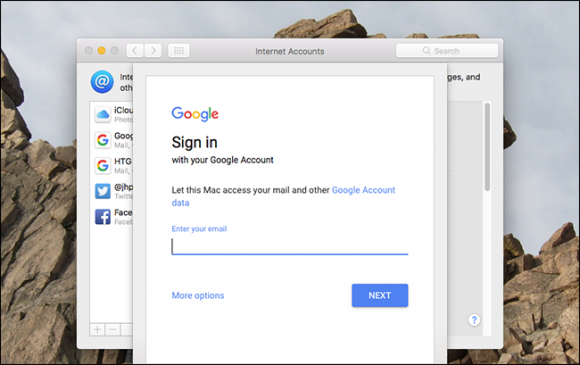
يعمل هذا بنفس الطريقة التي يعمل بها في متصفحك ، ويتم دعم المصادقة ذات العاملين بشكل كامل ، لذلك لن تواجه مشكلة في تسجيل الدخول. لكن بمجرد تسجيل الدخول ، يمكنك اختيار الخدمات التي سيتم مزامنتها مع جهاز Mac الخاص بك والتي لن تتم مزامنتها.
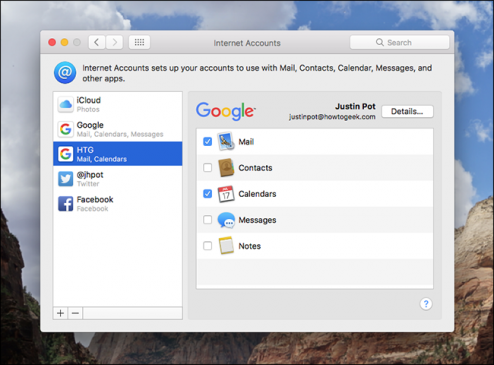
بالنسبة إلى Google ، يدعم macOS مزامنة البريد وجهات الاتصال والتقويمات والرسائل والملاحظات. فقط اختر الخدمات التي تريدها. عندما تقوم بمزامنة العمل لأحد التطبيقات ، ما عليك سوى فتحه والاطلاع على كيفية عمله. أدناه ، على سبيل المثال ، لكن تقويمات How-To Geek في التقويم.
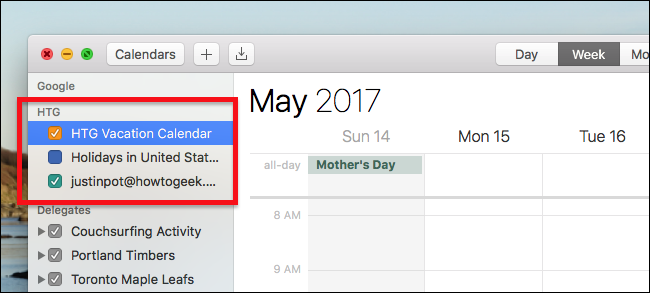
في معظم الأحيان ، تكون عملية المزامنة فورية تقريبًا. في بعض الأحيان بناءً على ما تقوم بمزامنته وكمية البيانات الموجودة ، قد يستغرق الأمر بعض الوقت ، لذا كن صبورًا إذا لم تر كل شيء على الفور.
أنواع الحسابات المختلفة التي يمكنك إضافتها
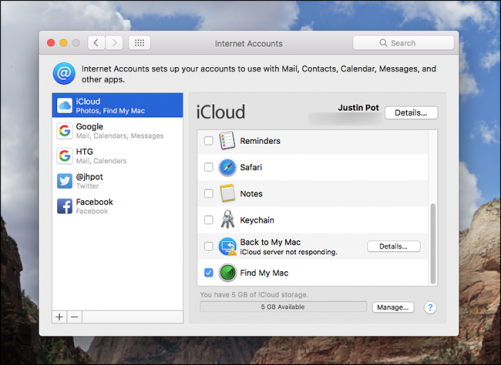
قد تتساءل: ما هي الخدمات المقدمة وما هي متوافقة معها؟ فيما يلي قائمة كاملة:
- iCloud : قم بتمكين iCloud Drive وبقية خدمة iCloud ، والتي تقوم بمزامنة جهات الاتصال والتذكيرات والمزيد .
- تبادل – مزامنة البريد الإلكتروني والتقويم وجهات الاتصال.
- Google – مزامنة البريد الإلكتروني وجهات الاتصال والتقويمات والملاحظات. استخدم أيضًا Hangouts في الرسائل.
- Twitter : تلقي إشعارات في الوقت الفعلي وإضافة Twitter إلى قائمة المشاركة.
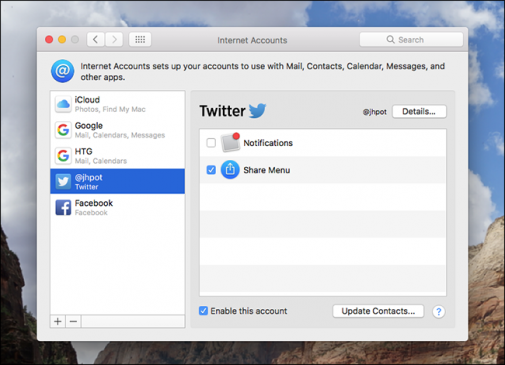
- Facebook : تلقي إشعارات في الوقت الفعلي وإضافة Facebook إلى قائمة Share.
- LinkedIn – تلقي إشعارات في الوقت الفعلي وإضافة LinkedIn إلى قائمة المشاركة
- Yahoo : مزامنة البريد الإلكتروني والتقويم وجهات الاتصال.
- Aol – مزامنة البريد الإلكتروني والتقويم وجهات الاتصال. أضف الدردشة مع مستخدمي AIM في الرسائل.
- Vimeo : أضف Vimeo إلى قائمة Share.
- Flickr : أضف وميض إلى قائمة المشاركة.
في الجزء السفلي من هذه القائمة ، لكن ستجد أيضًا خيار “إضافة حساب آخر”. إذا كنت تستخدم موفرًا غير مدرج أعلاه ، فلا يزال بإمكانك إضافة أشياء مثل حسابات البريد الإلكتروني أو التقويم ، لكن طالما أنها تستند إلى معيار مدعوم.
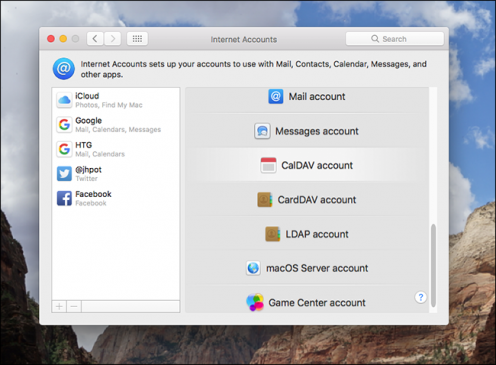
فيما يلي قائمة بالمعايير التي تدعمها حسابات الإنترنت «
- البريد : يدعم حسابات IMAP و POP.
- الرسائل – قم بتسجيل الدخول إلى أي حساب AIM أو Jabber.
- CalDAV – يستخدم تنسيق مشاركة التقويم المفتوح الذي يستخدمه العديد من موفري الخدمة.
- CardDAV – يستخدم تنسيق مشاركة جهات الاتصال المفتوح الذي يستخدمه العديد من موفري الخدمة.
- LDAP – يدعم بروتوكول الوصول إلى الدليل الخفيف الوزن ، والذي تستخدمه العديد من شبكات الإنترانت الخاصة بالشركات.
- خادم macOS – يدعم خادم macOS ، لذلك هذا هو المكان الذي تقوم فيه بتسجيل الدخول لمزامنة كل شيء.
ترتبط معظم هذه المعايير بالبريد الإلكتروني والتقويم وجهات الاتصال. لكن يتيح دعم التنسيقات المفتوحة لنظام Mac الاتصال بشكل أساسي بأي خدمة تستخدم هذه المعايير.